Come ripristinare il Bluetooth su macOS
macOS ha generalmente un ottimo supporto Bluetooth. Il collegamento dei dispositivi è semplicee raramente un dispositivo non riesce ad accoppiarsi o ha una connessione discontinua. Sia l'hardware che il software funzionano bene ed è prevedibile poiché Apple ha il proprio mouse e tastiere Bluetooth per iMac e Mac Mini che si basano su di esso. Detto questo, possono ancora verificarsi problemi con esso. Se riscontri problemi di connessione o associazione di un dispositivo, puoi ripristinare Bluetooth su macOS per risolverlo.
Ripristina Bluetooth su macOS
Il ripristino del Bluetooth su macOS è abbastanza semplice. È possibile che dopo un ripristino, tutti i dispositivi associati scompaiano, nel qual caso dovrai accoppiarli di nuovo. Qualsiasi dispositivo connesso verrà sicuramente disconnesso, quindi se stai utilizzando un mouse e una tastiera Bluetooth con il tuo Mac, considera di averne uno a portata di mano.
La prima cosa che devi fare per ripristinare il Bluetooth su macOS è andare alla seguente posizione nel Finder.
/Library/Preferences/
Qui, cerca i seguenti due file. Spostali fuori da questa cartella e nel Cestino.
com.apple. Bluetooth.plist
com.apple. Bluetooth.plist.lockfile

Per il passaggio successivo, è necessario che l'indicatore Bluetooth sia visibile nella barra dei menu. In caso contrario, vai su Bluetooth in Preferenze di Sistema e impostalo in modo che sia visibile. Tieni premuto il tasto Maiusc + Opzione, quindi fai clic sull'icona Bluetooth nella barra dei menu. Vedrai un'opzione Debug nel menu. Sotto questa opzione, seleziona "Ripristina il modulo Bluetooth". Dagli qualche minuto e quindi riavvia il Mac.
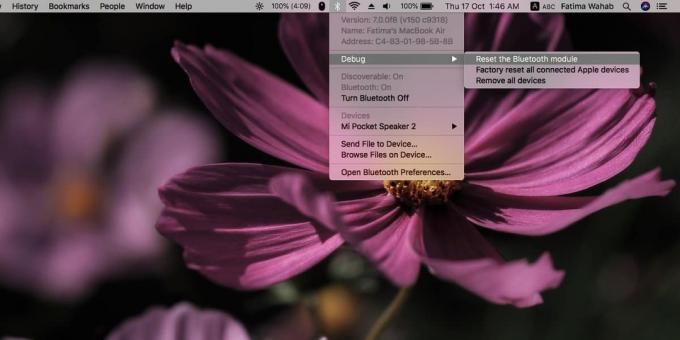
Questo dovrebbe fare il trucco. Qualsiasi problema riscontrato con il Bluetooth dovrebbe essere risolto. Se riscontri ancora problemi con determinati dispositivi, ad esempio un mouse o un altoparlante, verifica se è necessario caricarli o sostituire le batterie.
È anche possibile che il dispositivo stesso sia danneggiato. Prova a connettere un dispositivo simile ma diverso al tuo Mac e verifica se anche lui presenta gli stessi problemi. In genere, se si verificano problemi con un solo dispositivo Bluetooth e tutti gli altri dispositivi funzionano correttamente, il problema è probabilmente con il dispositivo stesso.
In questo caso, un semplice reset può o meno fare il trucco. Alcune cose che puoi provare sono la disconnessione e l'annullamento dell'accoppiamento del dispositivo, lo spegnimento e la riaccensione. Associarlo, collegarlo al Mac e quindi vedere se il problema scompare.
Vale anche la pena controllare online per vedere se altri utenti hanno problemi a utilizzare il dispositivo con un Mac. Se lo fanno, è probabile che tu stia vivendo la stessa cosa e che il Bluetooth sul tuo Mac vada bene.
Ricerca
Messaggi Recenti
Visualizza gli eventi iCal per Mac dalla barra dei menu con il calendario
Se detesti lanciare iCal ogni volta dal dock solo per visualizzare ...
Ottieni informazioni meteo dettagliate di più città nella barra dei menu del Mac
Molti estroversi che programmano le loro attività all'aperto in bas...
Launcher accelera il tuo modo di lavorare su Mac [App Launcher]
La maggior parte dei lanciatori di applicazioni è stata sviluppata ...



![Launcher accelera il tuo modo di lavorare su Mac [App Launcher]](/f/87297699bce63dc786ddc4714750f0ec.jpg?width=680&height=100)